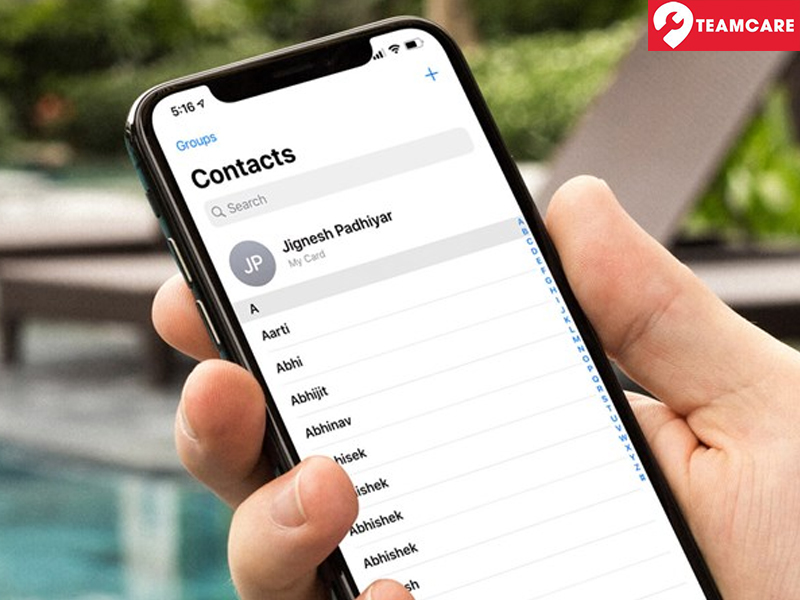Hướng dẫn cách sạc Pin Laptop đúng cách
Tình trạng laptop bị chai pin là sự cố chắc chắn sẽ xảy ra khi bạn dùng máy tính, chính vì thế gần như không có cách sạc pin nào có thể ngăn chặn laptop bị chai pin một cách triệt để. Tuy nhiên, mức độ chai pin của laptop nhiều hay ít còn tùy thuộc vào từng cách sạc pin của người sử dụng.
Bài viết dưới đây là một vài hướng dẫn cách sạc Pin Laptop đúng cách giúp người dùng có thể hạn chế tối đa tình trạng laptop bị chai pin và yên tâm áp dụng mỗi lần sạc pin laptop của mình.
1. Chia sẻ các cách sạc pin laptop đúng cách giúp tăng tuổi thọ Pin.
Cách 1: Cắm sạc laptop liên tục khi sử dụng máy ở cường độ cao
Tồn tại duy nhất 2 trạng thái khi người dùng thực hiện sạc pin máy tính chính là “vừa sạc vừa dùng” hoặc “rút sạc sau khi đã đầy”. Nhiều người lựa chọn duy trì laptop ở trạng thái vừa sạc vừa dùng để tránh tối đa tình trạng hết pin khi đang trong công việc. Hoặc trong trường hợp bạn cần mang máy đi đâu gấp mà không tiện mang sạc pin theo. Các trạng thái thường xuyên diễn ra trong cuộc sống nên bạn không cần quá lo lắng về điều này.
➥ Xem thêm : Cách tiết kiệm kéo dài tuổi thọ pin Laptop
Tuy nhiên, khi sử dụng laptop ở cường độ cao, như việc bạn đang chơi một trận game hay đang hoạt động một ứng dụng thiết kế đồ họa nặng, chạy một lúc nhiều chương trình thì bạn nên cắm sạc laptop liên tục vì những phần mềm hay trò chơi tương tự đều yêu cầu một dòng điện hoặc công suất điện vô cùng lớn để tải các linh kiện mà bạn đang có (CPU cao cấp hay VGA cao cấp).
Điều này dẫn tới việc pin của bạn sẽ giảm rất nhanh, bên cạnh đó công suất không ổn định khiến hiệu năng của máy tính chỉ có thể hoạt động ở mức độ thấp (CPU tụt xung nhịp hoặc VGA giảm xung nhịp).
Không vừa sạc vừa dùng khi pin chưa đầy

Hiện nay công nghệ pin được sản xuất, đặc biệt của các hãng chuyên sản xuất Gaming Laptop thì mức độ bền bỉ vô cùng tốt. Tuổi thọ pin được nâng cao, hầu như không gặp bất cứ lỗi tiếp xúc hay lỗi căng phồng nào khi bị chai. Bên cạnh đó, chúng ta vẫn không nên vừa sạc vừa dùng máy tính khi pin chưa thực sự đầy bởi đây không phải cách sử dụng pin laptop đúng đắn.
Lý do là bởi vì dòng điện và công suất của củ sạc luôn lớn hơn của pin laptop rất nhiều (gấp 2-3 lần). Chính vì thế, khi bạn cung cấp nguồn điện cho cả hai trạng thái “sạc pin” và “trực tiếp”, điện sẽ chuyển hóa thành 2 luồng sang pin và sang laptop. Việc sử dụng pin ở trạng thái “cường độ cao” như thế dẫn tới một số tình huống như sau:
Quá trình sạc pin diễn ra chậm hơn bởi nguồn điện phải cấp thêm cho trạng thái “cường độ cao” hay đó chính là sạc chậm bởi vừa dùng vừa sạc.
Nguồn điện sẽ cấp dòng điện cho máy ít hơn, chỉ khoảng ⅔ thậm chí ½ so với bình thường.
Chính vì thế, bạn sẽ thấy laptop của bạn lúc này rất nóng và có thể làm giảm tuổi thọ viên pin một cách đáng kể.
Cách 2: Tắt máy cho tới khi sạc đầy toàn bộ pin
Chúng ta không nên vừa sạc pin vừa sử dụng laptop mà nên tắt máy cho tới khi pin được sạc đầy. Để biết được lúc nào cần sạc đầy cho máy tính, bạn có thể chú ý một số mức độ phần trăm pin sau:
- 5%: Đây là mức pin báo động của laptop, điều đó có nghĩa là khi laptop của bạn chỉ còn 5% pin, nó sẽ tự động ngắt luôn theo tính năng sẵn có (ngắt chứ không tắt hẳn; trở về trạng thái sleep hay hibernate). Đối với một số máy thì sau khi báo động 5% vài giây mới ngắt.
- 10%: Đây là mức pin gần báo động đối với một số máy, bạn vẫn có thêm vài phút sử dụng trước khi pin giảm xuống mức 5% và tự động ngắt. Bạn cũng có thể lựa chọn ngắt máy luôn để đảm bảo an toàn.

- 20%: Đây là mức pin thấp nhất khi laptop ở trạng thái có thể sử dụng. Nếu pin laptop ở mức này, bạn có thể dùng thêm khoảng 10-15 phút nữa hoặc nhiều hơn tùy thuộc cường độ sử dụng.
Như điều đã nói ở trên, chúng ta nên tắt hẳn laptop và đợi cho tới khi máy được sạc đầy là điều tốt. Và mức độ pin được khuyến nghị là 5% hoặc 10%, không nên để pin hết sạch vì quá trình sạc pin và khởi động lại máy sẽ diễn ra rất lâu, thậm chí dẫn tới tình trạng sạc pin không thể vào điện.
Cách 3: Sạc pin lâu hơn bình thường trong thời gian đầu sử dụng
Trong quá trình mua laptop mới từ hãng và vận chuyển từ nơi sản xuất đến nơi bán, sau đó mới về nhà của bạn, laptop đã không còn 100% pin. Đây không phải là bởi thiết bị của bạn bị lấy ra nghiên cứu hay thử nghiệm mà chỉ đơn giản vì trong quá trình đến tay bạn, pin của bạn đã tự động xả bớt đi. Nếu laptop không hoạt động gì, pin của bạn cũng chỉ duy trì được nhiều nhất là 60 ngày chứ không phải vĩnh viễn.
Bên cạnh đó, khi bạn sạc đầy pin laptop cho tới khi xuất hiện đèn “báo ngắt”, tín hiệu báo hiển thị trong phần mềm là 100% thì chỉ là trạng thái. Tuy nhiên, đối với một số dòng pin cao cấp thì thời lượng có thể “vượt qua giới hạn”.
Chính vì thế, ta cần sạc pin lâu hơn bình thường trong cả 2 trường hợp vừa mua laptop mới hay đã sử dụng một thời gian. Thông thường, đối với laptop mới mua, bạn cần khoảng 4 giờ đồng hồ để có thể sạc đầy pin thì bạn hãy sạc lên khoảng 6 giờ so với thời gian mua máy (10-20 lần). Sau khi sử dụng một thời gian, bạn có thể sạc laptop trong khoảng 4 giờ 30 phút.
Cách 4: Xả pin laptop 2-3 tháng 1 lần
Mục đích của thao tác xả pin này chính là hỗ trợ hệ thống máy tính cân bằng được pin trong quá trinh sử dụng, dự đoán được thời gian sử dụng còn lại của pin là bao nhiêu một cách chuẩn xác hơn. Tuy nhiên, bạn vẫn nên chú ý tới phương pháp xả pin đúng cách để hạn chế tối đa tình trạng laptop bị chai pin nhanh hơn hay thậm chí có nguy cơ hư hỏng ổ cứng. Sau đây là cách xả pin trên laptop thông thường.
Bước 1: Sạc đầy 100% pin.
Bước 2: Sau khi đã sạc đầy, hãy để laptop nghỉ ngơi trong khoảng 2 giờ đồng hồ.
Bước 3: Sau đó bạn rút sạc và cài đặt laptop về chế độ ngủ đông ở mức 5% pin.
Bước 4: Bạn để máy trong trạng thái tắt hoàn toàn trong vòng 5 tiếng.
Bước 5: Cuối cùng, sạc đầy pin trở lại 100%.
Tuy nhiên, cách xả pin này sẽ gây ảnh hưởng tới ổ cứng máy tính và gây ra các lỗi như lỗi ổ cứng hay lỗi win…
Chính vì thế, để khắc phục các nhược điểm trên, bạn cần thiết lập lại chế độ sử dụng pin cho laptop. Bạn chỉ cần thực hiện theo các bước sau đây.
Cách 4: Cách thiết lập lại chế độ sử dụng Pin cho Laptop
Bước 1: Nhấn chuột phải vào biểu tượng pin ở thanh công cụ Taskbar, sau đó chọn mục Power Option.
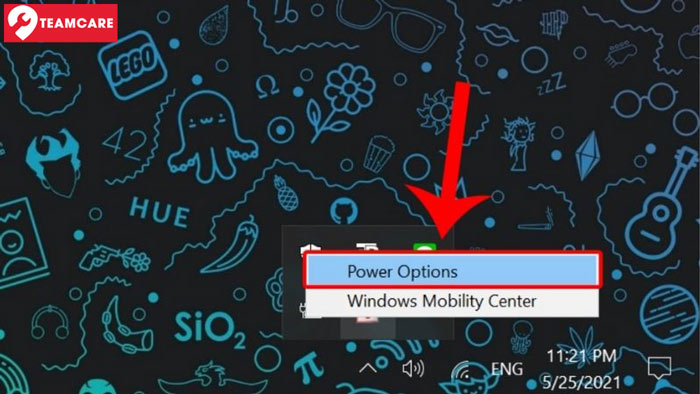
Bước 2: Nhấn chọn Change Plan Settings.
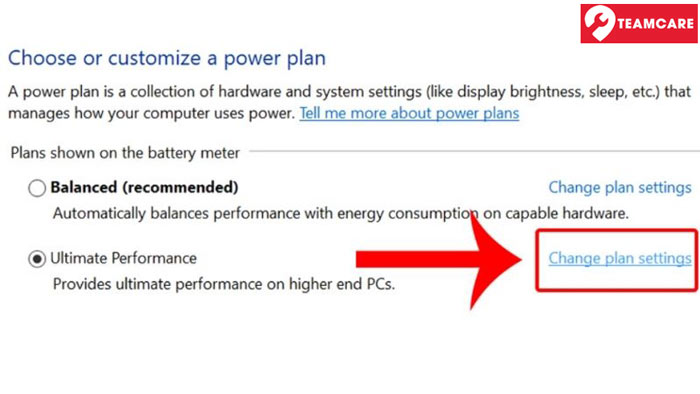
Bước 3: Trong On Battery, nhấn chọn Never đối với tất cả các mục.
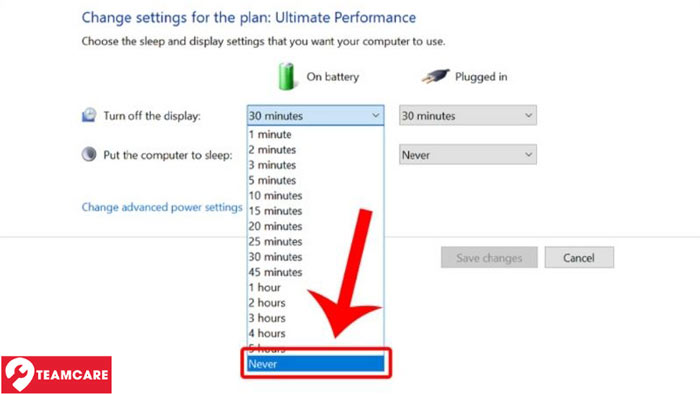
Lưu ý: Không thể vừa sạc pin vừa thực hiện quá trình thiết lập.
Bước 4: Sau khi hoàn thành thiết lập, tới khi laptop chỉ còn lại khoảng 3% pin thì hãy Shutdown laptop.
Bước 5: Nhấn nút nguồn để mở lại máy và nhấn phím để truy cập BIOS.
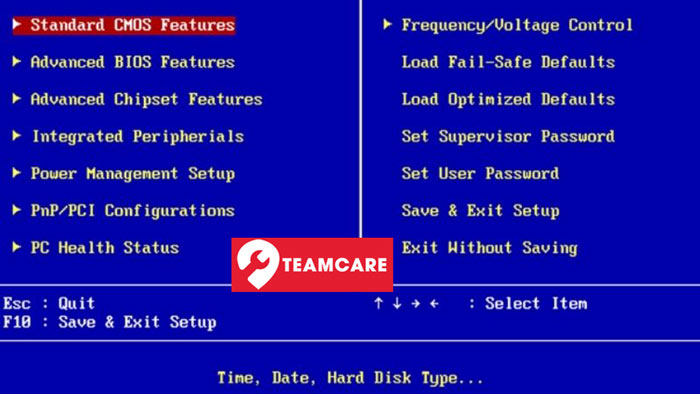
Phím dùng để truy cập vào BIOS tương ứng với từng hãng máy tính laptop:
- Laptop Dell: phím F2.
- Laptop Lenovo: phím F1.
- Laptop HP: phím F10.
- Laptop Asus: phím F2.
- Laptop IBM: phím F1 và F2 đều được.
- Laptop Toshiba: tổ hợp phím ESC + F1 (hoặc F2).
- Laptop Acer: phím F2.
- Laptop Sony Vaio: phím F2.
Sau đó bạn chỉ cần đợi laptop tắt nguồn ở chế độ BIOS này thì pin laptop đã thực hiện xong quá trình xả. Thao tác này sẽ giúp ổ cứng không gặp sự cố khi nó hoạt động trong BIOS. Cuối cùng bạn có thể cắm sạc và sử dụng laptop bình thường.
Cách 5: Không để máy tính laptop sập nguồn do hết pin
Trong quá trình sử dụng laptop, bạn nên thường xuyên để ý thời lượng pin còn bao nhiêu, hạn chế việc để pin cạn kiệt tới mức sập nguồn máy mới bắt đầu sạc lại. Nếu tình trạng này tiếp tục diễn ra, laptop của bạn sẽ nhanh chóng bị chai pin hơn mức bình thường rất nhiều. Mức pin hợp lý nhất để cắm sạc đó là từ 10-20%.
Cách 6: Thực hiện cắm sạc vào ổ điện trước khi cắm đầu sạc vào laptop
Một trong những cách sạc pin giúp kéo dài tuổi thọ pin chính là trình tự cắm sạc đúng cách. Bạn nên cắm đầu sạc vào laptop sau khi đã cắm đầu nguồn vào ổ điện, bởi trên Adapter chứa bộ ổn áp có khả năng giúp dòng điện đi vào máy ổn định và an toàn hơn. Hơn nữa, đầu dây sạc chưa được cắm vào máy tính nên chưa có ngõ ra, từ đó hạn chế hiện tượng hồ quang. Nếu bạn thực hiện ngược lại so với trình tự trên, bạn có thể sẽ gây hư hỏng Adapter và thậm chí là gây hư hỏng cả máy.
Cách 7: Sử dụng bộ sạc laptop chính hãng cùng các thông số chuẩn xác
Trong một số trường hợp bạn cần gấp một củ sạc để không ảnh hưởng quá trình làm việc, bạn cần mua sạc ngoài và có thể nó không phải hàng chính hãng.

Việc sử dụng sạc không chính hãng một thời gian sẽ gây tổn hại tới tuổi thọ của pin, giảm bớt hiệu năng linh kiện hay tình trạng nguy hiểm nhất chính là xảy ra chập cháy đối với laptop. Bạn cũng cần lưu ý một vài thông số kỹ thuật cần thiết đối với sạc chất lượng như Volt hay Ampe…
2. Một vài lưu ý khi sử dụng pin laptop đúng cách:
- Bạn không nên tháo pin và sử dụng laptop trực tiếp khi đang sạc với nguồn điện đối với các dòng laptop có thể tháo rời được pin. Bởi khi nguồn điện gặp vấn đề máy tính sẽ lập tức tắt đi, khiến ổ cứng bị bất ngờ dẫn tới mất dữ liệu ổ cứng hay thậm chí nhiều trường hợp ổ cứng có thể bị chập cháy.

- Không nên vừa di chuyển vừa sử dụng laptop đối với các máy có sử dụng ổ cứng HDD, bởi nó chạy bằng cách quay liên tục và truy xuất dữ liệu. Điều đó có nghĩa là nếu bạn di chuyển máy tính quá nhiều hoặc bị va đập mạnh khiến ổ cứng bị sốc hoặc gây nóng máy khi đang hoạt động với cường độ cao.
- Khi không sử dụng, chúng ta nên tắt máy. Một số tin tức cho rằng bật máy thường xuyên sẽ làm cho tiêu tốn năng lượng để khởi động và nếu lặp lại quá trình này nhiều lần sẽ dẫn tới giảm tuổi thọ pin hay một số linh kiện khác cụ thể là ổ cứng. Tuy nhiên hiện nay, với việc áp dụng công nghệ chống sốc ổ cứng ở hầu hết các dòng máy thì vấn đề này đã được giải quyết.
- Bạn cũng cần lưu ý bề mặt đặt laptop cần phải thông thoáng nhằm giữ cho pin luôn mát, tránh tối đa việc để máy tính lên đùi, lên đệm hay lên túi chống sốc khi đang làm việc. Tốt hơn hết, bạn nên dùng đế tản nhiệt hỗ trợ nâng cao không gian, đồng thời hỗ trợ quạt thu gió hiệu quả hơn, giúp máy tính laptop đỡ nóng hơn trong quá trình sử dụng.
- Vệ sinh laptop định kỳ cũng được coi là một cách cải thiện tuổi thọ của pin, cải thiện nhiệt độ máy tính nói chung và pin nói riêng, hỗ trợ cải thiện hiệu năng. Hơn nữa, việc dùng dụng cụ thổi hơi dọn dẹp bụi bẩn cũng khiến vùng tiếp xúc của pin và laptop hoạt động hiệu quả hơn, bàn phím cũng trở nên sạch sẽ hơn. Bên cạnh đó, bạn nên chú ý tra keo tản nhiệt để giảm nhiệt độ laptop một cách tốt nhất.

- Khi không sử dụng laptop và để trong tủ trong một khoảng thời gian dài, bạn không nên để thời lượng pin ở mức 100% bởi thời gian dài sẽ khiến pin mất dần dung lượng và thời gian sử dụng ngày càng ngắn, đồng thời bạn cũng không nên để pin ở mức 0% bởi sau khi cất đi, pin sẽ rơi vào trạng thái xả sâu và pin có nguy cơ bị chết. Cách tốt nhất là bạn nên giữ pin ở mức 50%.
Trên đây là một số hướng dẫn cách sạc pin cho laptop đúng cách mà người dùng có thể tham khảo. Hy vọng bài viết của Teamcare chúng tôi sẽ giúp bạn tìm ra cách sử dụng pin laptop hiệu quả, từ đó giữ gìn viên pin laptop thật tốt và sử dụng chúng trong thời gian dài nhất nhé!